- Autor Lauren Nevill [email protected].
- Public 2023-12-16 18:55.
- Modificat ultima dată 2025-01-23 15:23.
Dacă nu sunteți singurul utilizator de PC din familie, probabil că ați dat peste o situație în care toți membrii familiei vă puteau citi corespondența. Uneori, informațiile schimbate cu dvs. pot fi confidențiale sau nedorite pentru a fi vizualizate de alții, în astfel de cazuri, puteți restricționa pur și simplu accesul.
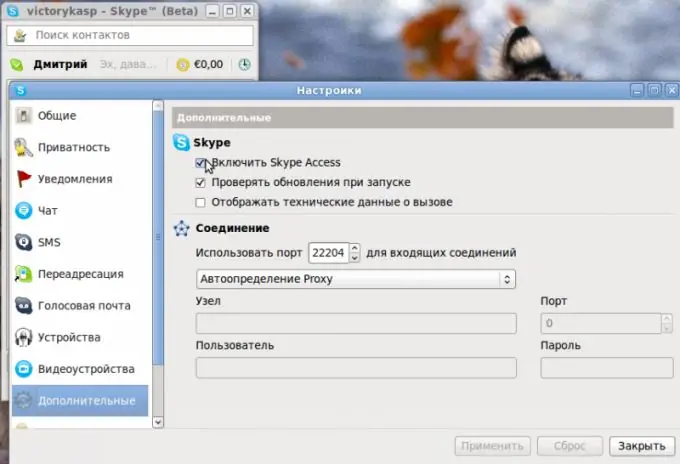
Necesar
Software Skype
Instrucțiuni
Pasul 1
Programul în sine are o funcție de a cere o parolă atunci când pornește, adică cu excepția dvs. și a celor care cunosc parola, nu veți putea rula programul. Pentru a testa funcționarea acestei funcții, trebuie mai întâi să porniți programul făcând dublu clic pe butonul stâng al mouse-ului pe comanda rapidă de pe desktop. De asemenea, puteți porni programul dacă faceți clic pe meniul „Start”, selectați elementul „Toate programele” și găsiți comanda rapidă a programului în lista care se deschide.
Pasul 2
După ce porniți programul, încercați să vă deconectați de la contul dvs. Alegeți numele de utilizator și introduceți parola. Înainte de a face clic pe buton pentru a vă conecta la contul dvs., debifați Conectați-mă când începe Skype. Această opțiune va permite fiecărui utilizator al programului Skype să se conecteze numai sub propriul nume de utilizator.
Pasul 3
De asemenea, se recomandă eliminarea programului din lista de pornire a sistemului de operare. Pentru aceasta, faceți clic pe meniul „Start”, selectați „Run”. În fereastra care se deschide, introduceți comanda msconfig și faceți clic pe butonul „OK”.
Pasul 4
În noua fereastră, accesați fila „Pornire” și găsiți linia cu numele programului, debifați caseta și faceți clic pe butonul „Aplicați”. În fereastra care se deschide, faceți clic pe butonul „Reporniți acum”, după închiderea tuturor aplicațiilor și salvarea rezultatelor lucrului.
Pasul 5
După repornirea sistemului, verificați programul pentru pornirea automată. Dacă nu sunteți sigur că această metodă va evita 100% să vă citească corespondența, introduceți pornirea sistemului după conturi. De exemplu, puteți crea mai multe conturi: mamă, tată, Dima etc.
Pasul 6
Pentru aceasta, faceți clic pe meniul „Start”, porniți „Panoul de control” și faceți dublu clic pe butonul stâng al mouse-ului de pe pictograma „Conturi utilizator”. În fereastra care se deschide, faceți clic pe linkul „Creați un cont”.
Pasul 7
Pentru fiecare astfel de intrare, trebuie să setați drepturile de acces ale administratorului, dar să vă conectați folosind o parolă. Astfel, contul dvs. nu va putea să vă conecteze și să vă citească mesajele private.






